Bei der täglichen Arbeit ist es eine häufige Aufgabe, Office-Dokumente als PDF-Dateien zu veröffentlichen. Manchmal kommt es vor, dass Sie eine PDF-Datei mit dem falschen Seitenverhältnis und in einer kleineren Größe veröffentlichen und speichern. Wie können Sie die PDF-Datei vergrößern, ohne das Originaldokument da zu haben, damit sie Ihren tatsächlichen Anforderungen entspricht? Um dieses Problem zu lösen, brauchen Sie eine Software zum Vergrößern von PDF-Dateien.
Egal, ob Sie die PDF-Seitengröße ändern, eine PDF-Datei vergrößern oder etwas anderes mit PDFs machen möchten, PDF-Software wie SwifDoo PDF ist die ultimative Lösung. Diese Software-Tools, die Sie offline oder online bedienen können, bieten verschiedene Methoden, um PDFs vergrößern zu können. Lesen Sie den folgenden Inhalt, um zu erfahren, wie Sie auf zwei Arten PDFs vergrößern können.

PDF vergrößern mit SwifDoo PDF
SwifDoo PDF ist eine winzige und leistungsstarke Softwareanwendung für die Bewältigung von PDF-Problemen. Es ermöglicht Ihnen, die PDF-Größe auf verschiedene Arten zu ändern oder PDFs zu vergrößern. Am häufigsten können Sie den PDF Resizer (Funktion PDFs in der Größe zu verändern) verwenden, um eine PDF-Datei zu verkleinern oder PDFs zu vergrößern, indem Sie eine Standardgröße oder eine benutzerdefinierte Größe festlegen. Die Software verfügt auch über Werkzeuge zum Konvertieren, Bearbeiten und Organisieren von PDF-Seiten und vieles mehr. Bei Bedarf haben Sie die Möglichkeit, die PDF-Datei durch Komprimierung zu verkleinern.
Die Schritte zum Vergrößern von PDF-Dateien mit SwifDoo PDF sind wie folgt.
Schritt 1: Öffnen Sie eine PDF-Datei
Laden Sie zunächst die Software herunter und installieren Sie sie. Starten Sie die Software und klicken Sie in der Startoberfläche auf Öffnen, um Ihre PDF-Datei zum Vergrößern zu öffnen. Sie können eine PDF-Datei auch direkt per Drag & Drop in die Anwendung ziehen.
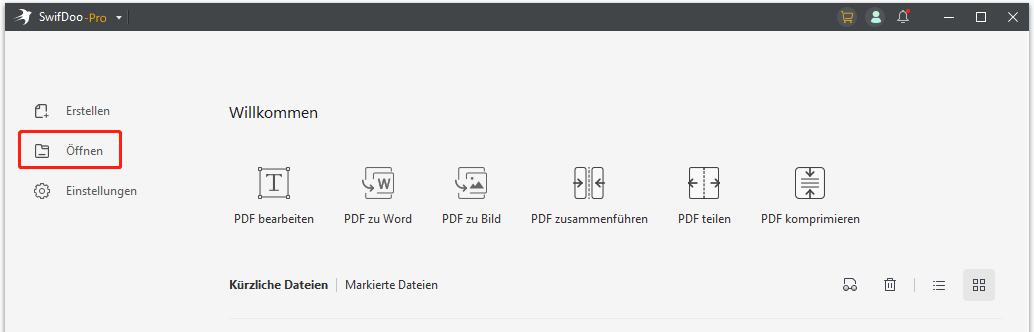
Schritt 2: Wählen Sie die Option Seite einrichten
Tippen Sie auf die Registerkarte Seite in der oberen Menüleiste. In der sekundären Symbolleiste wählen Sie die Option Seite einrichten für die Einstellung der Seitengröße.
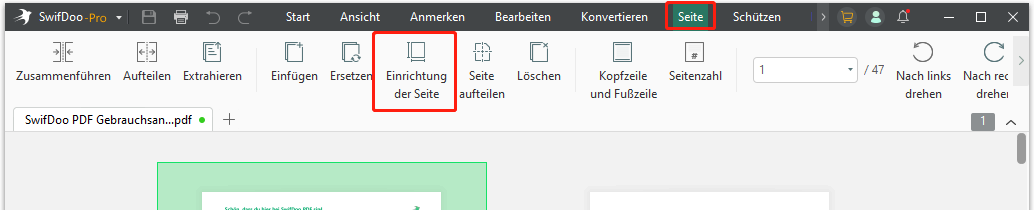
Schritt 3: Wählen Sie die vergrößerte Größe
Wählen Sie in dem daraufhin angezeigten Dialogfeld eine häufig verwendete Seitengröße aus oder geben Sie im Abschnitt Vergrößerte Seite eine angepasste Seitenbreite und -länge ein. Sie können die Seitenausrichtung entsprechend der gewählten Größe ändern.
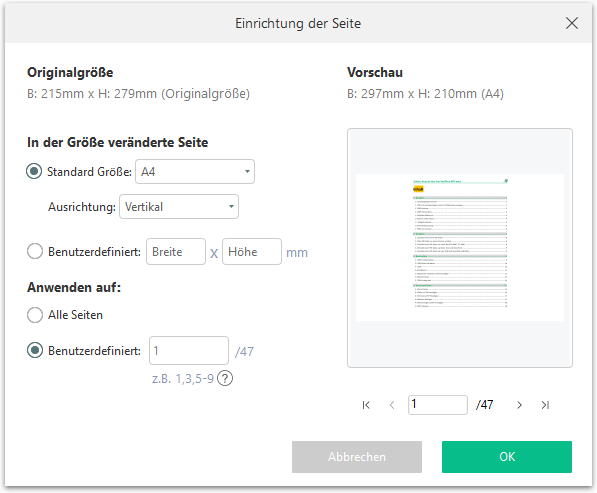
Schritt 4: PDF vergrößern
Bestimmen Sie, auf welche PDF-Seiten die Größeneinstellung angewendet werden soll. Denken Sie daran, das Optionsfeld Alle Seiten zu markieren, wenn alle Seiten in der Größe geändert werden sollen. Klicken Sie dann auf OK, um die PDF-Datei zu vergrößern.
Mit der obigen Methode können Sie PDFs vergrößern, ohne den PDF-Inhalt zu bearbeiten. Eine andere mögliche Methode ist, in der Software auf "SwifDoo" > "Drucken" zu gehen, eine voreingestellte Größe aus dem Dropdown-Menü "Seitengröße und Handhabung" auszuwählen und auf "OK" zu tippen. Indem Sie die Optionen im Druckdialogfeld einstellen, können Sie PDF-Seiten auf das ausgewählte Papierformat anpassen, nur übergroße Seiten verkleinern oder PDF-Seiten prozentual skalieren.
Wenn Sie die Größe einer PDF-Datei durch Seiteneinstellung oder Drucken ändern, wird die PDF-Datei bis zu einem bestimmten Wert in KB oder MB verkleinert bzw. vergrößert. Wenn Sie die ursprüngliche oder resultierende PDF-Größe in KB oder MB überprüfen möchten, wählen Sie "SwifDoo" > "Dokumenteigenschaften".
Funktionen der Offline-Software SwifDoo PDF:
- Ändern Sie die PDF-Seitengröße auf ein bestimmtes Maß und erhöhen Sie die PDF-Dateigröße in KB oder MB
- PDF-Seiten beschneiden und Seitenränder abschneiden
- Bearbeiten Sie Text und Bilder in PDF und erstellen Sie PDF-Dateien von Grund auf neu.
- Löschen, Extrahieren, Ersetzen und Hinzufügen von Seiten in einer PDF-Datei
- Konvertieren Sie PDFs in Word, Excel, PowerPoint, Bilder und andere Dateien ohne Qualitätsverlust und umgekehrt
PDF-Größe erhöhen mit PDF2Go
PDFs vergrößern kann man mit dem kostenlosen Online-PDF-Resizer PDF2Go. Diese Web-Software ist mit einer Reihe nützlicher Tools zur Bearbeitung und Optimierung von PDF-Dateien ausgestattet. Sie ermöglicht es Ihnen, die PDF-Größe auf eine reguläre Größe oder eine benutzerdefinierte Größe zu erhöhen. Diese Aufgabe auf der Webseite durchzuführen, ist ganz einfach. Sie müssen nur für eine gute Internetverbindung sorgen. Die Oberfläche ist sauber und werbefrei.
Entdecken Sie, wie Sie mit PDF2Go kostenlos online PDF-Dateien vergrößern können.
Schritt 1: Öffnen Sie die Webseite der Online-Software, tippen Sie auf Alle Werkzeuge und wählen Sie PDF-Seitengröße ändern;
Schritt 2: Klicken Sie auf Datei auswählen, um die zu vergrößernde PDF-Datei hochzuladen;
Schritt 3: Klicken Sie auf die Dropdown-Schaltfläche Aus einer Voreinstellung wählen, um eine Größe auszuwählen, oder geben Sie Ihre bevorzugte Seitengröße ein;
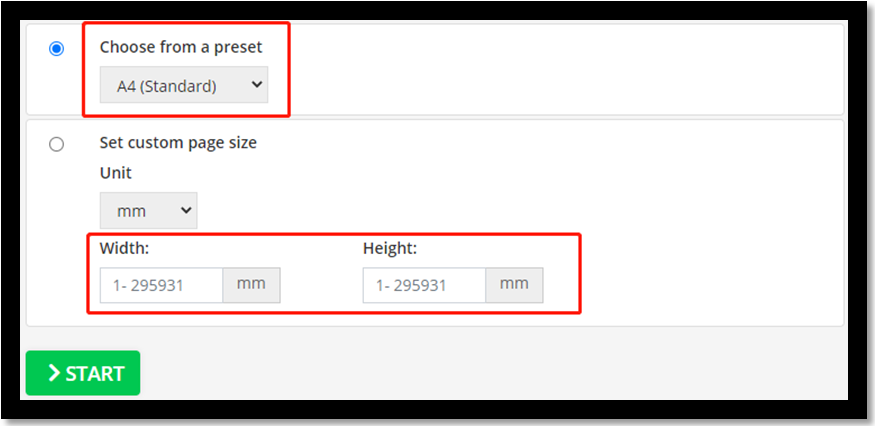
Schritt 4: Klicken Sie auf die Schaltfläche START und laden Sie die vergrößerte PDF-Datei nach der Verarbeitung herunter.
Wenn Sie die App nicht herunterladen oder installieren, erhalten Sie eine PDF-Datei mit einer höheren Größe. Es ist zwar schnell und bequem, online PDF-Dateien vergrößern zu können, aber die Verwendung eines Online-Tools hat auch einige Nachteile:
- Die Online-Software lädt PDF-Dateien viel langsamer hoch und verarbeitet sie langsamer als Desktop-Anwendungen wie SwifDoo PDF. Es ist ineffizient für viel beschäftigte Benutzer.
- Nur sehr wenige Online-Tools unterstützen die Bearbeitung einer PDF-Datei. Wenn Sie eine PDF-Datei mit Bildern, Text oder anderen Medieninhalten vergrößern möchten, kann PDF2Go Ihnen nicht helfen.
- Im Vergleich zu professionellerer Desktop-Software sind die Online-Anwendungen weniger leistungsfähig. Sie bieten immer nur grundlegende Optionen für jede Funktion. Bei der oben genannten Webanwendung können Sie zum Beispiel keine Seiten in einer PDF-Datei angeben, um sie zu vergrößern.
- Für die hochgeladene PDF-Datei gibt es eine Größenbeschränkung. Eine große Datei können Sie mit PDF2Go nicht bearbeiten.
- Sie müssen mit Datenschutz- und Sicherheitsrisiken rechnen, wenn Sie das Online-Tool zum Vergrößern von PDF-Dateien oder für andere Manipulationen verwenden. Es ist besser, wenn Sie Ihre wichtigen, sensiblen oder geschäftlichen Dokumente nicht auf die Webseiten anderer hochladen.
Schlussfolgerung
Wenn Sie sich schwer tun, ohne eine geeignete Methode PDF-Dateien zu vergrößern, hat dieser Artikel die Lösung für Sie. PDF-Dateien vergrößern kann entweder mit einem Offline- oder einem Online-Softwaretool erreicht werden. Ganz gleich, ob Sie ein PDF vergrößern oder verkleinern, bearbeiten, konvertieren, zusammenführen, komprimieren oder Ihre PDF-Dateien mit einem Passwort schützen möchten, SwifDoo PDF erledigt die Aufgabe im Handumdrehen. Um eine weniger wichtige PDF-Datei unterwegs zu skalieren, ist die erwähnte Online-Software zur Größenänderung von PDFs einen Versuch wert.
Lesen Sie je nach Ihren Vorlieben die erläuterten Schritte, um mühelos Ihre PDF-Datei zu vergrößern. SwifDoo PDF wird aufgrund der Dateisicherheit und der hervorragenden Fähigkeiten empfohlen. Damit können Sie eine einzelne Seite in einer PDF-Datei vergrößern.
FAQs über PDF vergrößern
Wie kann ich eine PDF-Datei ohne Qualitätsverlust vergrößern?
Mit SwifDoo PDF können Sie die Größe einer PDF-Datei von einem kleineren auf ein größeres Format ändern, indem Sie die Seitengröße ändern. Mit der Option Seite einrichten können Sie die PDF-Größe ganz einfach und mit einem zuverlässigen Ergebnis erhöhen. Lesen Sie die Anleitung in diesem Artikel.
Wie kann ich die MB einer PDF-Datei vergrößern?
Vielleicht müssen Sie manchmal aus irgendeinem Grund die PDF-Größe in MB oder KB erhöhen. In diesem Fall können Sie die PDF-Bearbeitungsfunktion der SwifDoo PDF-Software nutzen. Die Bearbeitungsfunktion ermöglicht es Ihnen, die Schrift- und Bildgröße zu erhöhen und hochauflösende Bilder in PDFs einzufügen. Das wird das MB eines PDFs verändern.
Außerdem können Sie Ihr Ziel erreichen, indem Sie Ihr PDF in Bilder mit hoher DPI-Auflösung konvertieren und die Bilder dann in einem PDF kombinieren. Auf diese Weise können Sie die MB einer PDF-Datei erhöhen, ohne den Inhalt der PDF-Datei zu verändern. Die Größe des neu erstellten PDFs wird viel größer sein als die des vorherigen.








